Ligar o Apple Watch a uma rede Wi-Fi
Ligue o Apple Watch a uma rede Wi-Fi compatível, para poder continuar a usar muitas das suas funcionalidades, mesmo que não tenha o iPhone por perto.
Redes Wi‑Fi compatíveis com o Apple Watch
802.11b/g/n 2,4 GHz ou 5 GHz
Uma rede que o seu iPhone usou anteriormente ao estar ligado ao Apple Watch por Bluetooth.
Nota: o Apple Watch não estabelece ligação a redes públicas que requeiram inícios de sessão, assinaturas ou perfis. Estas redes, designadas redes cativas, podem incluir redes gratuitas e pagas em locais como empresas, escolas, dormitórios, hotéis e lojas.
Estabelecer ligação a uma rede Wi‑Fi compatível
Prima o botão lateral para abrir a central de controlo.
Toque e mantenha o dedo em
 e, depois, toque no nome de uma rede Wi-Fi compatível.
e, depois, toque no nome de uma rede Wi-Fi compatível.Se a rede exigir uma palavra‑passe, proceda de uma das seguintes formas:
Use o teclado no Apple Watch para digitar a palavra-passe (apenas em modelos compatíveis, não está disponível em todos os idiomas).
Use o dedo para escrever à mão os caracteres da palavra‑passe no ecrã. Use a Digital Crown para escolher maiúsculas ou minúsculas;
Toque em
 e, depois, selecione uma palavra-passe na lista.
e, depois, selecione uma palavra-passe na lista.Use o teclado no iPhone para introduzir a palavra-passe.
Toque em Aceder.
Quando o Apple Watch tem ligação estabelecida a uma rede Wi-Fi em vez do iPhone, o ícone de Wi-Fi ![]() aparece na parte superior da central de controlo.
aparece na parte superior da central de controlo.
Usar um endereço de rede privado no Apple Watch
Para ajudar a proteger a sua privacidade, o Apple Watch utiliza um endereço de rede privado único, denominado endereço MAC (Media Access Control), em cada rede Wi-Fi à qual acede. Utilizar um endereço privado ajuda a reduzir o seguimento do Apple Watch nas várias redes Wi-Fi.
Prima o botão lateral para abrir a central de controlo.
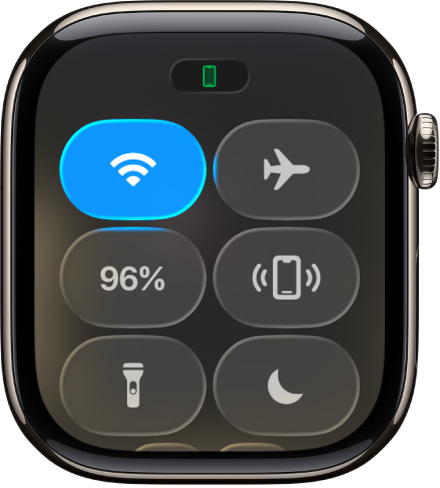
Toque e mantenha o dedo em
 e, em seguida, toque no nome da rede à qual acedeu.
e, em seguida, toque no nome da rede à qual acedeu.Toque em “Endereço Wi‑Fi privado” e, depois, selecione “Desativado”, “Fixo” ou “Rotativo”.
Importante: para maior privacidade, selecione “Fixo” ou “Rotativo” em todas as redes compatíveis que suportam um endereço privado.
Se uma rede não conseguir utilizar um endereço privado (por exemplo, para fornecer controlo parental ou para identificar o Apple Watch como tendo autorização para aceder), pode deixar de utilizar um endereço privado para essa rede.
Desligar de uma rede Wi‑Fi
Na central de controlo, pode desligar-se temporariamente de uma rede Wi‑Fi. Se o Apple Watch tiver um plano de serviço móvel, pode usar uma ligação à rede móvel disponível.
Prima o botão lateral para abrir a central de controlo e, depois, toque em ![]() .
.
O Apple Watch desliga‑se temporariamente da rede Wi‑Fi. Caso tenha um Apple Watch com rede móvel, a ligação de rede móvel é ativada quando tem cobertura. Se sair do local onde tem ligação à rede Wi‑Fi, ao regressar, o Apple Watch voltará a aceder automaticamente a essa rede, a menos que a tenha omitido no iPhone (através da opção de esquecer redes).
Dica: para abrir rapidamente as definições de Wi-Fi no Apple Watch, toque e mantenha o dedo no botão Wi-Fi na central de controlo.
Esquecer uma rede
Prima o botão lateral para abrir a central de controlo.
Toque e mantenha o dedo em
 e, em seguida, toque no nome da rede à qual acedeu.
e, em seguida, toque no nome da rede à qual acedeu.Toque em “Esquecer esta rede”.
Tem de reintroduzir a palavra-passe se mais tarde voltar a aceder a essa rede, caso lhe seja solicitado.
Encontrará mais informação no artigo do Suporte Apple Ligar o Apple Watch a uma rede Wi-Fi.